 |
|
 |
|||||||
[ Windows XP Home Edition / Professional Edition ]
[ Firefox 2.0 ] キャッシュのクリア方法
[ Firefox 2.0.0.3 にもとづいて説明しています。 ]
■ 「Firefox」を起動し、メニューバーの「ツール(T)」より「オプション(O)...」をクリックします。
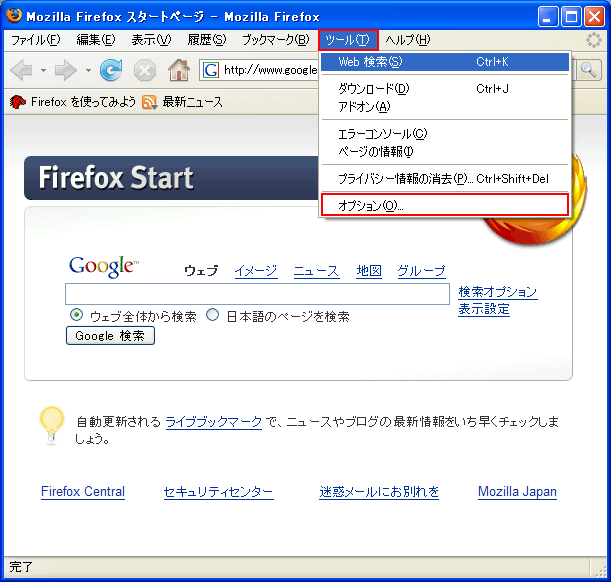
■ 「オプション」画面が表示されましたら、「プライバシー」項目をクリックします。

■ 「プライバシー」画面が表示されましたら、「今すぐ消去(N)...」ボタンをクリックします。
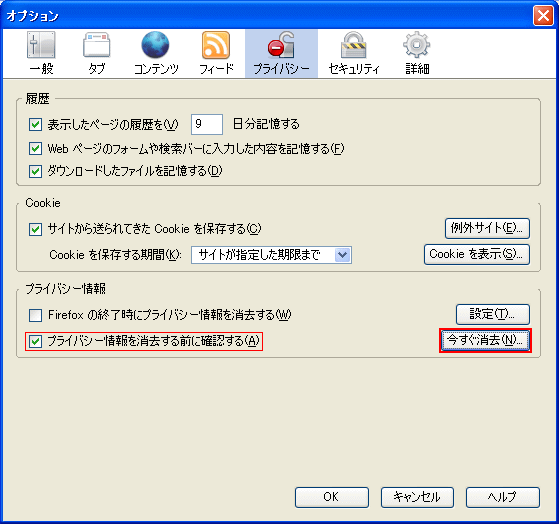
・プライバシー情報枠内の「プライバシー情報を消去する前に確認する(A)」にチェックします。
■ 「プライバシー情報の削除」画面が表示されましたら、「キャッシュ(A)」をチェックし、「今すぐ消去」ボタンをクリックします。
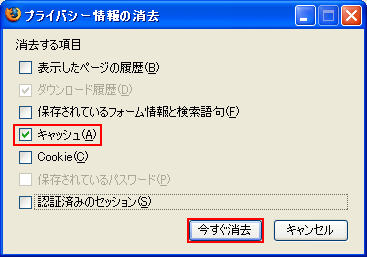
■ 以下の画面が表示されましたら、「OK」ボタンをクリックします。
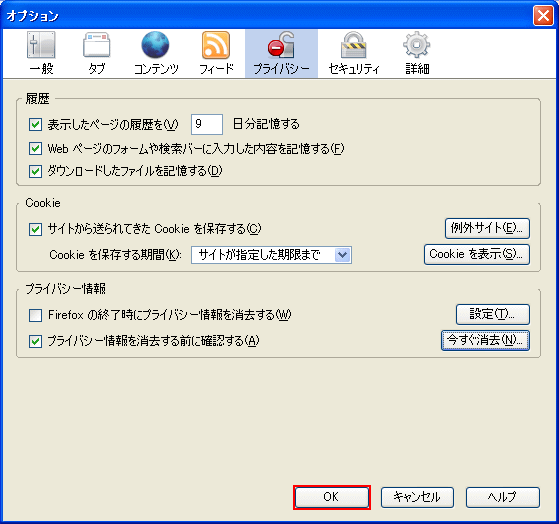
以上が キャッシュのクリア方法 です。
Copyright (C) 1998 - 2014 Sakyou Shop. All rights reserved